Vimeo zu GIF: Wie man ein GIF aus einem Vimeo-Video erstellt
Wie erstellt man ein GIF aus einem Vimeo-Video? Neben der Erstellung von GIFs aus Vimeo mit dem eingebauten GIF-Ersteller finden Sie auch andere Converter für Vimeo zu GIFs.
 100% Sicherheit verifiziert | Kein Abozwang | Keine Malware
100% Sicherheit verifiziert | Kein Abozwang | Keine MalwareNov 19, 2025• Bewährte Lösungen
Wenn Sie Vimeo zum Teilen Ihrer Videos verwenden, können Sie jetzt in wenigen Schritten GIFs aus Vimeo-Videos erstellen. Wenn die Erstellung von GIFs mit herkömmlichen Tools für Sie uninteressant ist, bietet Vimeo die Drag & Drop-Funktion, mit der Sie im Handumdrehen GIFs aus Ihren Videos erstellen können. Hier finden Sie eine detaillierte Anleitung dazu, wie Sie ein GIF aus einem Vimeo-Video erstellen.
Das könnte Sie interessieren: Die besten GIF-Apps für Android
Teil 1: Wie man ein GIF mit Vimeo erstellt
Vimeo hat eine neue Funktion eingeführt, mit der Sie direkt mit Vimeo ein GIF erstellen können und Sie werden es lieben! Hier sind die Schritte zur Erstellung von GIFs mit Vimeo-Videos und Sie werden im Handumdrehen ein GIF erstellen können.
Schritt 1: Gehen Sie zu "Erweiterte Einstellungen"
Besuchen Sie Ihr Vimeo-Konto und suchen Sie das Video, aus dem Sie GIFs erstellen möchten. Klicken Sie im Videoverwaltungscenter auf "Erweitert".

Schritt 2: Wählen Sie "GIF erstellen"
Auf der Seite mit den erweiterten Einstellungen sehen Sie den GIF Bereich in der Kategorie Allgemein. Klicken Sie auf die Schaltfläche "Ein GIF erstellen". Das führt Sie zum GIF-Editor, mit dem Sie direkt GIFs aus Vimeo-Videos erstellen können.
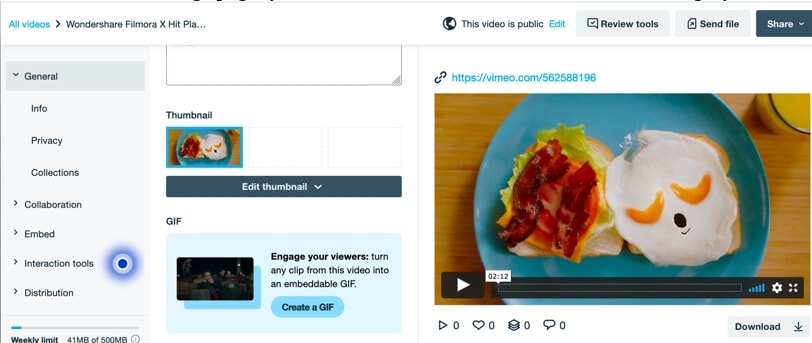
Schritt 3: Erstellen Sie Ihre GIFs von Vimeo
Sie müssen Ihren Lieblingsclip aus dem Video auswählen und die Start- und Endzeit festlegen. Und dann klicken Sie auf die Schaltfläche "GIF erstellen". Und Vimeo erstellt automatisch ein GIF mit einem Zeitlimit von maximal 6 Sekunden.
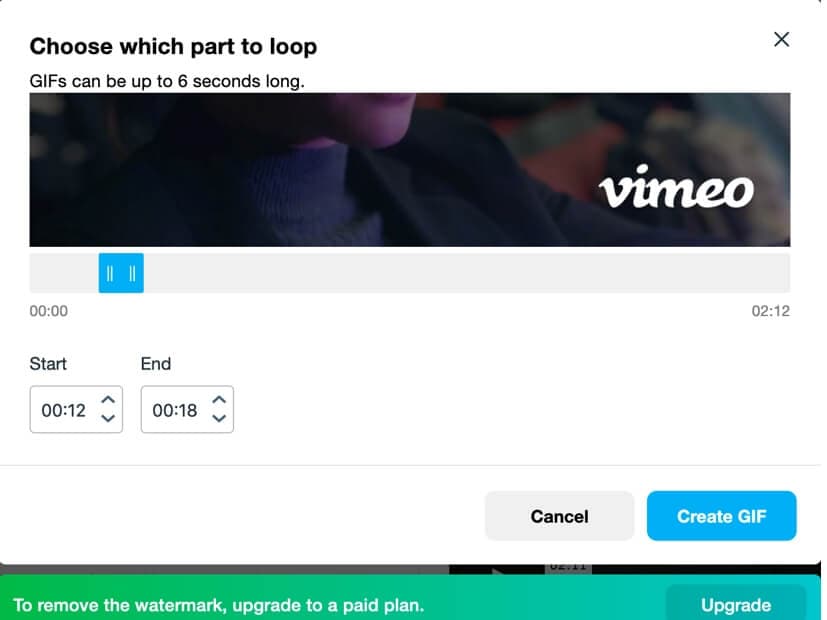
Hinweis: Sie müssen möglicherweise im Vorschaufenster nach unten scrollen, um die Optionen für die Zeiteinstellung zu sehen. Sie können mehrere GIFs aus einem Vimeo-Video erstellen.
Schritt 4: Laden Sie Ihr GIF herunter oder teilen Sie es
Bei Vimeo können Sie die erstellten GIFs sowohl für kleine als auch für große Dateien herunterladen. Sie können die GIF-Datei entweder herunterladen und in Ihrem Netzwerk weitergeben oder den Code in Ihre E-Mail einbetten, indem Sie auf die Schaltfläche "In E-Mail einbetten" klicken und voila! Das wars. Die Erstellung eines GIFs aus einem Vimeo-Video ist im Handumdrehen erledigt.
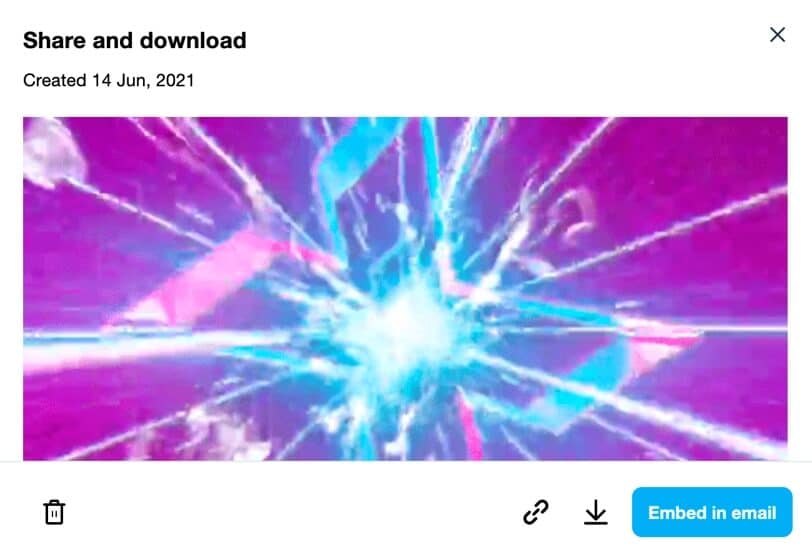
Hinweis: Das mit Vimeo erstellte GIF wird mit einem Wasserzeichen versehen. Um das Vimeo-Wasserzeichen auf dem Bildschirm zu entfernen, müssen Sie möglicherweise ein Upgrade auf die Vimeo Pro-Version durchführen.
Teil 2: Wie man GIFs aus Vimeo-Videos erstellt
Jetzt wissen Sie, wie Sie auf Vimeo aus einem hochgeladenen Video ein GIF erstellen können. Aber was ist, wenn Sie einen Clip aus einem anderen Video als Ihrem bevorzugen? Wie erstellt man ein GIF mit diesem Video? Hier sind drei Tools, die Ihnen dabei helfen:
1. GfyCat
Mit GfyCat können Sie ganz einfach GIFs von Vimeo erstellen. Sie müssen den "Video to Gif Creator" aufrufen und den Vimeo-Link einfügen. Das Beste an GfyCat ist, dass es Videos von beliebiger Länge aufnimmt - egal ob 1 GB oder 1 MB.
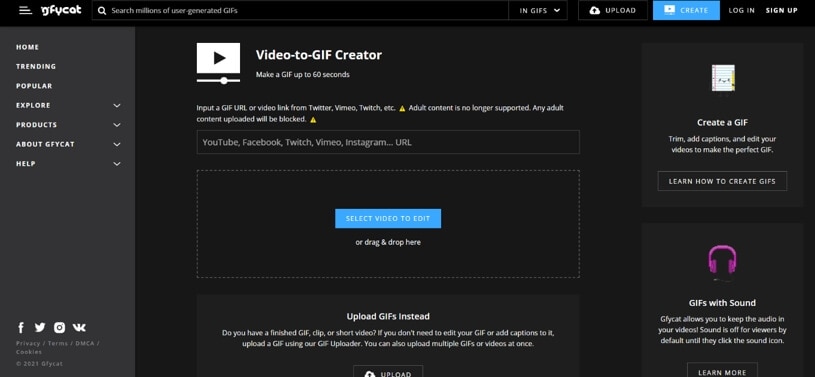
Sobald Sie das Video hochgeladen haben, wählen Sie die Zeitspanne aus und Sie können Ihrem GIF auch Bildunterschriften, Titel und Tags hinzufügen. Klicken Sie auf die "Fertigstellen" Schaltfläche und teilen Sie es sofort in Ihren sozialen Medien! Mit GfyCat können Sie GIFs bis zu 60 Sekunden erstellen, darüber hinaus nicht.
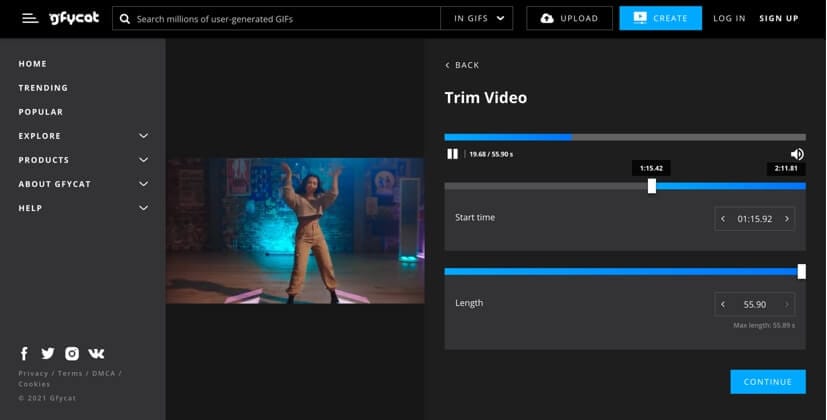
Mit der benutzerfreundlichen Oberfläche und den Dropdown-Optionen ist das Erstellen eines GIFs aus Ihren Lieblingsvideos auf Vimeo keine schwierige Aufgabe mehr. Wenn Sie möchten, dass Ihre GIFs einen Ton haben, können Sie diesen in CfyCat ebenfalls hinzufügen.
2. ImgFlip
ImgFlip ist ein weiteres hilfreiches Tool zum Konvertieren von Vimeo in GIF. Sie können den Vimeo-Videolink hochladen oder hinzufügen, indem Sie auf den "ImgFlip GIF Maker" gehen.
Sie können eine Vorschau des hochgeladenen Videos anzeigen, in der Sie die Start- und Endzeit auswählen können. Sie können Ihrem GIF Text, Bilder oder sogar Zeichnungen hinzufügen.
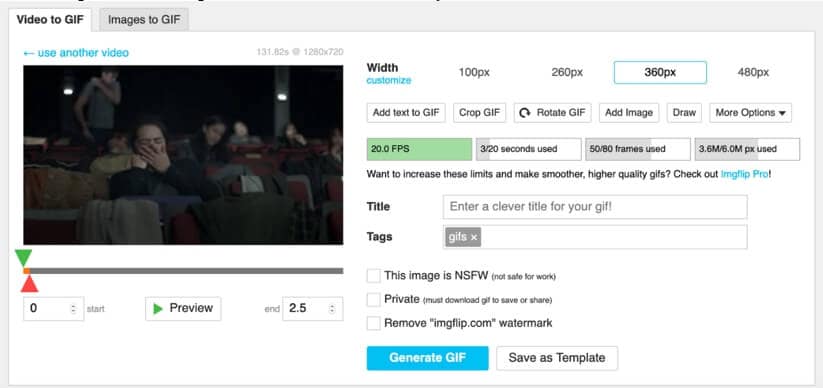
Mit ImgFlip können Sie die Breite anpassen. Fügen Sie einen Titel hinzu und fügen Sie Tags ein und schon sind Sie startklar! Klicken Sie auf "GIF generieren", um den Link zum Bild zu erhalten, es in Ihren sozialen Medien zu teilen oder den HTML-Code zum Einbetten in Ihre E-Mail oder an anderen Stellen zu erhalten.
3. Gifrun
Gifrun ist auch ziemlich einfach zu benutzen. Sie können den Vimeo-Link hinzufügen und eine Vorschau anzeigen. Springen Sie zu dem gewünschten Clip, von dem Sie ein GIF erstellen möchten.
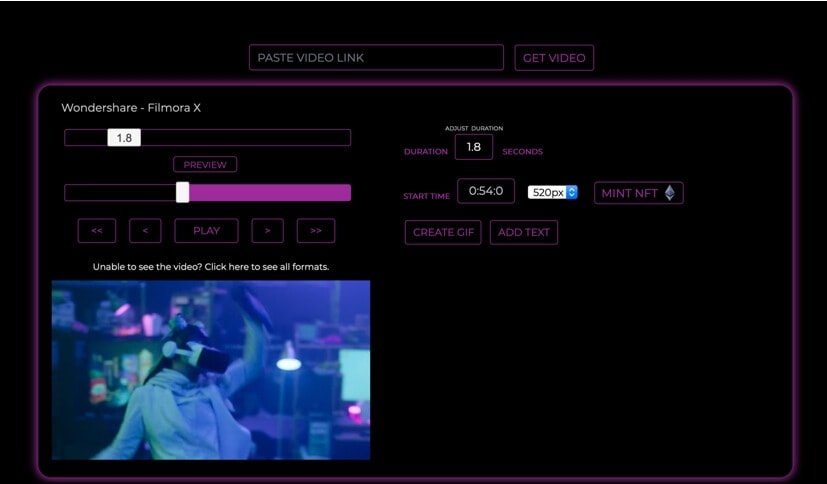
Klicken Sie auf "GIFs erstellen" und fügen Sie bei Bedarf auch Texte hinzu. GIFs von Gifrun können bis zu 10 Sekunden lang sein und nicht länger als das. Sie haben auch die Möglichkeit, das GIF zuzuschneiden und es schließlich herunterzuladen.
Mit Gifrun können Sie ganz einfach Vimeo in GIFs umwandeln. Die Oberfläche ist einfach zu bedienen und zu navigieren. Sie können aus einer Vielzahl von Schriftarten wählen, um Ihr GIF ansprechender zu gestalten.
Teil 3: Wie wandelt man mit Filmora X ein Vimeo-Video in GIFs um?
Wenn Sie Vimeo GIFs ohne Längenbeschränkung oder Änderung der Abspielgeschwindigkeit des GIFs erstellen möchten, können Sie Wondershare Filmora X ausprobieren. Nachfolgend erfahren Sie, wie Sie ein Vimeo-Video mit Filmora X in GIFs umwandeln und das erstellte GIF auf Vimeo hochladen.
Schritt 1: Importieren Sie das Vimeo-Video
Sie müssen Filmora X auf Ihrem System installieren und wenn Sie es bereits haben, gehen Sie zu "Neues Projekt" und importieren Sie das Vimeo-Video aus Ihrem Geräteordner.
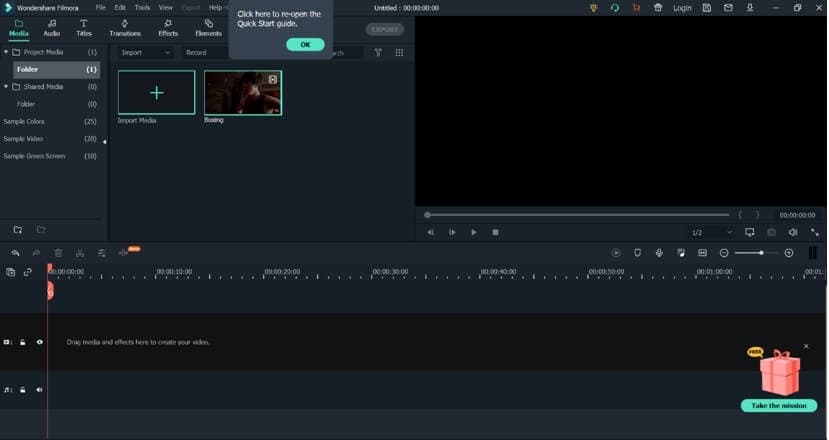
Schritt 2: Ziehen Sie das Video auf die Zeitleiste
Sobald sich das Video im Filmora-Fenster befindet, müssen Sie es nur noch in die Zeitleiste ziehen und ablegen. Wählen Sie die Start- und Endzeit, indem Sie die unerwünschten Teile trimmen oder ausschneiden.
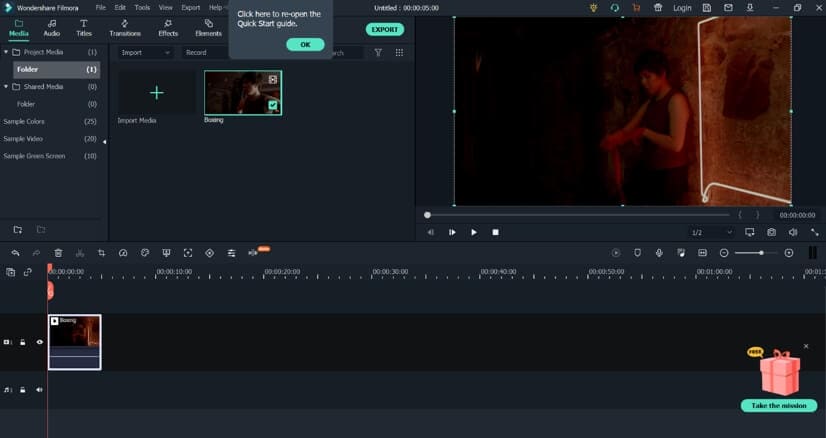
Schritt 3: Effekte hinzufügen
Gestalten Sie Ihre GIFs noch ansprechender, indem Sie Effekte und bei Bedarf auch Texte hinzufügen. Das peppt Ihr GIF auf und verleiht ihm das gewisse Extra. Oder Sie können die Wiedergabe des Clips beschleunigen oder verlangsamen, indem Sie die Videogeschwindigkeit ändern.
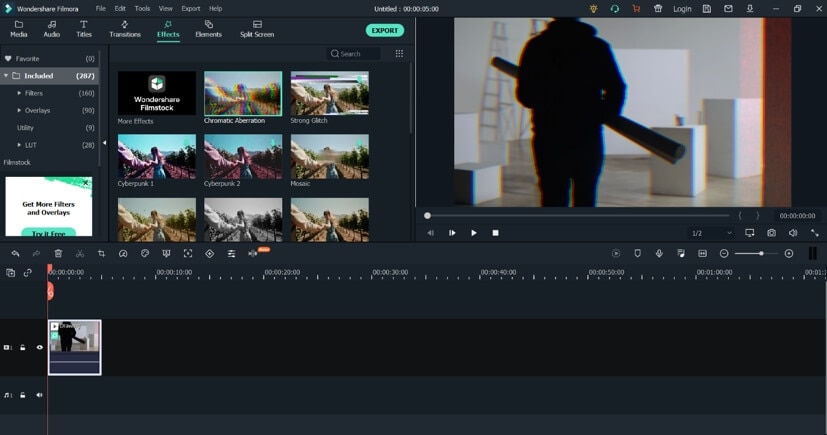
Schritt 4: Exportieren Sie das GIF und teilen Sie es auf Vimeo
Sobald Ihr GIF fertig ist, finden Sie oben die "Exportieren" Schaltfläche, über die Sie es exportieren und weitergeben können. Im Exportfenster finden Sie GIF unter der Registerkarte Lokal. Klicken Sie auf Exportieren und speichern Sie das Vimeo-Video als GIF.

Anschließend können Sie das erstellte GIF ganz einfach auf Ihr Vimeo-Konto hochladen.
Fazit
GIFs machen Spaß, das gilt auch für die Erstellung von GIFs. Sie brauchen nur die richtigen Tools, um es zu schaffen. Sie müssen kein Photoshop-Profi mehr sein, um ein Vimeo GIF zu erstellen. Tools wie Vimeo und andere GIF Maker sind so konzipiert, dass sie es für alle einfach machen.
Alle diese Tools arbeiten in drei Schritten: Video hochladen, Zeitrahmen wählen und erstellen. Das war's! So einfach ist das.
Es gibt Millionen von Menschen, die sich auf Videobewertungen verlassen, um ihre Kaufentscheidungen zu treffen. Hier sind einige Möglichkeiten, wie Sie versuchen können, auf YouTube dafür bezahlt zu werden, Produkte zu bewerten.
von Maria Wiedermann Oct 24, 2025 10:36 AM
Erfahren Sie, wie Sie mit dem Ansehen von Videos auf TikTok Geld verdienen können! Entdecken Sie Tipps und Strategien, um heute Ihre Einnahmen zu maximieren!
von Maria Wiedermann Nov 19, 2025 16:37 PM
Entdecken Sie die 8 besten kostenlosen YouTube Downloader Apps für Android 2025. Videos in HD herunterladen, zu MP3 konvertieren und offline schauen. Sichere Apps ohne Werbung - NewPipe, YMusic, SnapTube und mehr.
von Maria Wiedermann Nov 19, 2025 16:37 PM






